Der für die Squeeze-Server Installation notwendige Installer wird von der Firma Dexpro-Solutions GmbH auf Anfrage zur Verfügung gestellt.
In Zukunft wird es ein entsprechendes Download-Portal geben, wo sowohl der Server - Installer als auch die Dateien für das Update auf die neueste Squeeze - Version heruntergeladen werden können.
##### Installation Squeeze - Server Squeeze kann auf jeder Partition eines Rechners installiert werden. Im Setup sind einige Pfade voreingestellt (D:.\\Squeeze). Für die Installations-Dokumentation wird die Server-Installation mit Version 1.5.0 auf der C:\\ Partition durchgeführt. Die Installation wird mit Doppelklick auf die Installer.exe gestartet und muss mit administrativen Benutzer-Rechten durchgeführt werden. [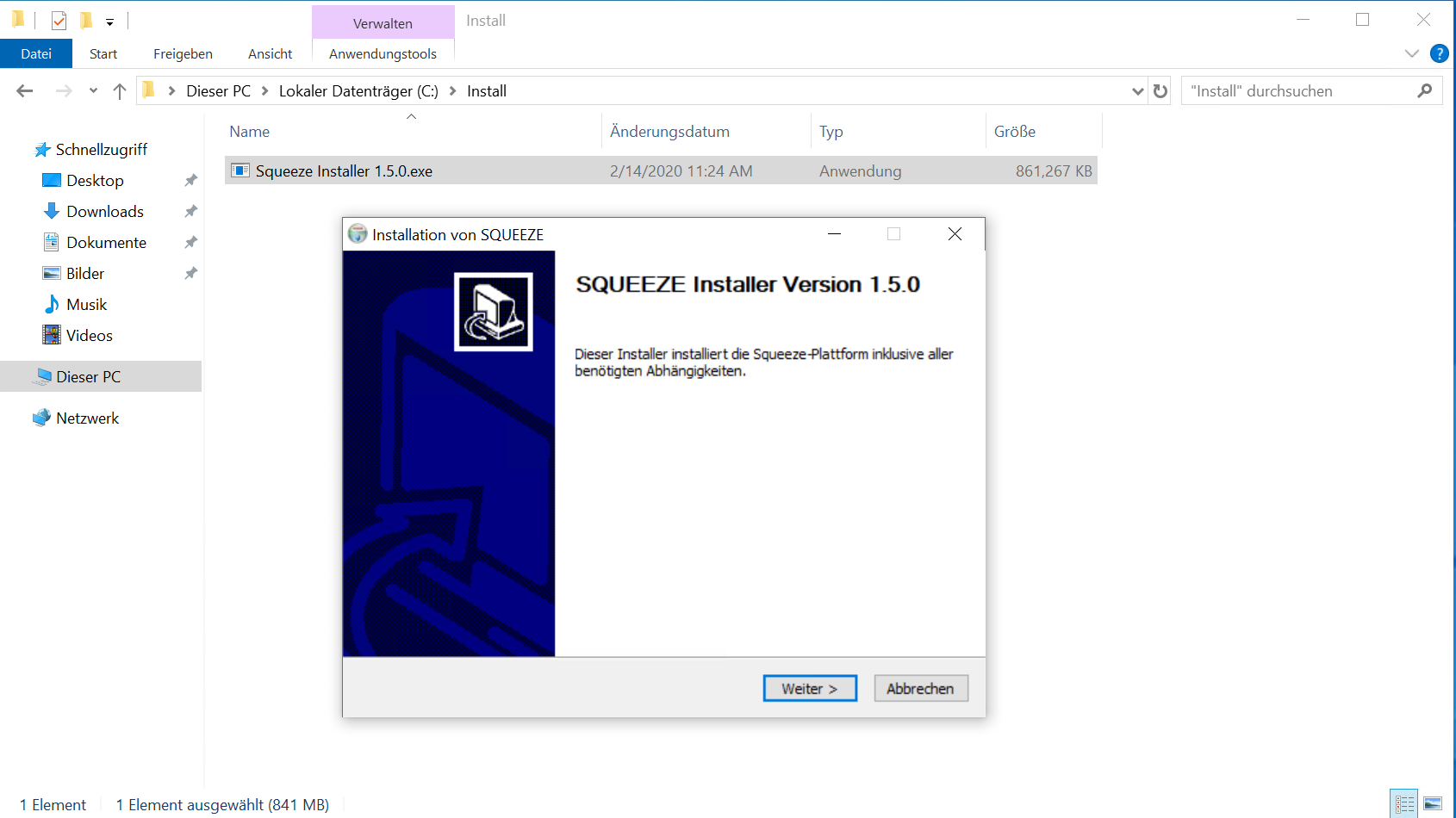](https://docs.squeeze.one/uploads/images/gallery/2020-03/image-1584610173568.png) [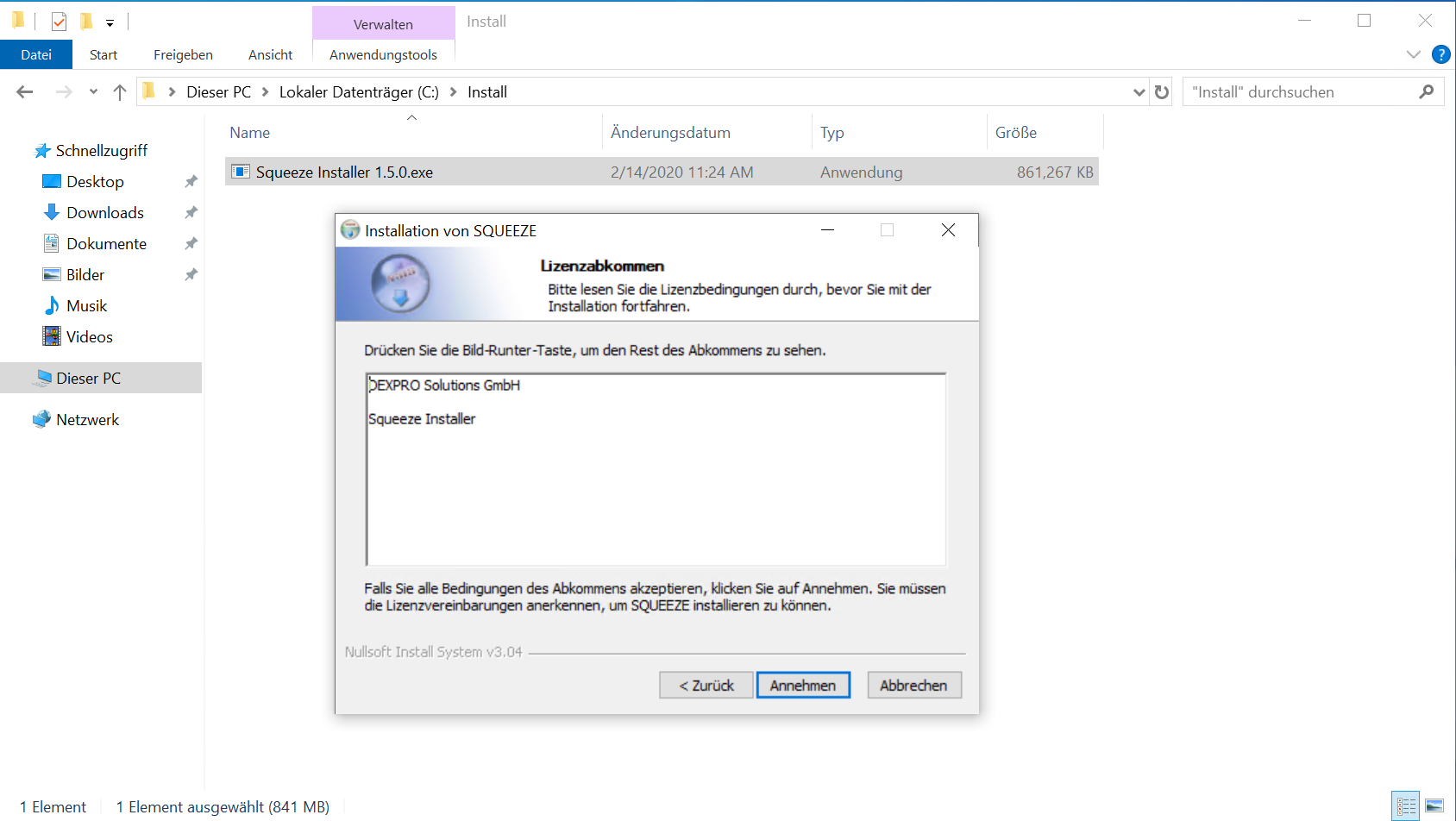](https://docs.squeeze.one/uploads/images/gallery/2020-03/image-1584610414269.png) [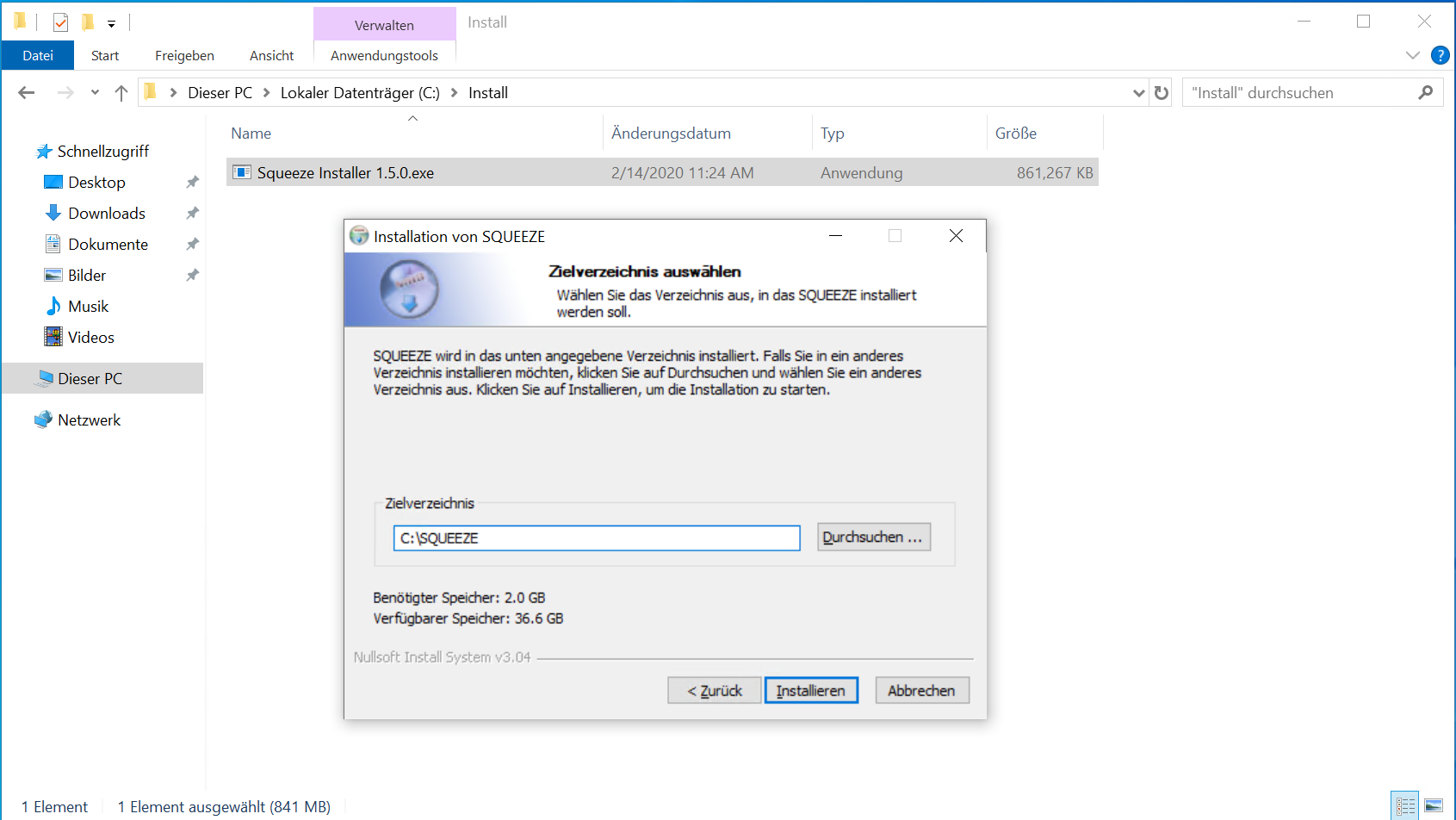](https://docs.squeeze.one/uploads/images/gallery/2020-03/image-1584610292189.png) [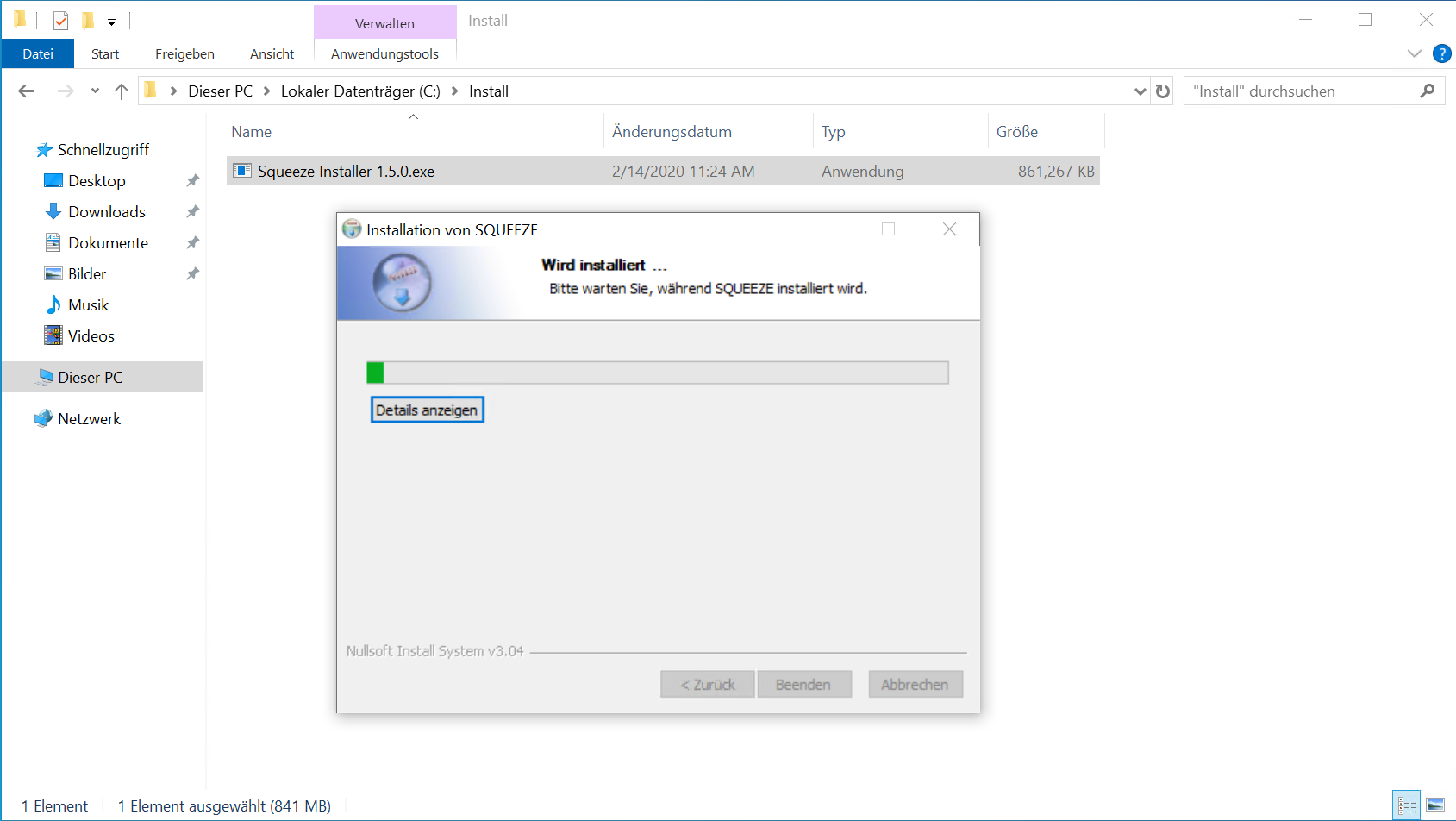](https://docs.squeeze.one/uploads/images/gallery/2020-03/image-1584610463733.png) Nachdem der Server-Installer die erforderlichen Dateien in das angegebene Verzeichnis (C:\\Squeeze) entpackt hat, startet die Installation automatisch. [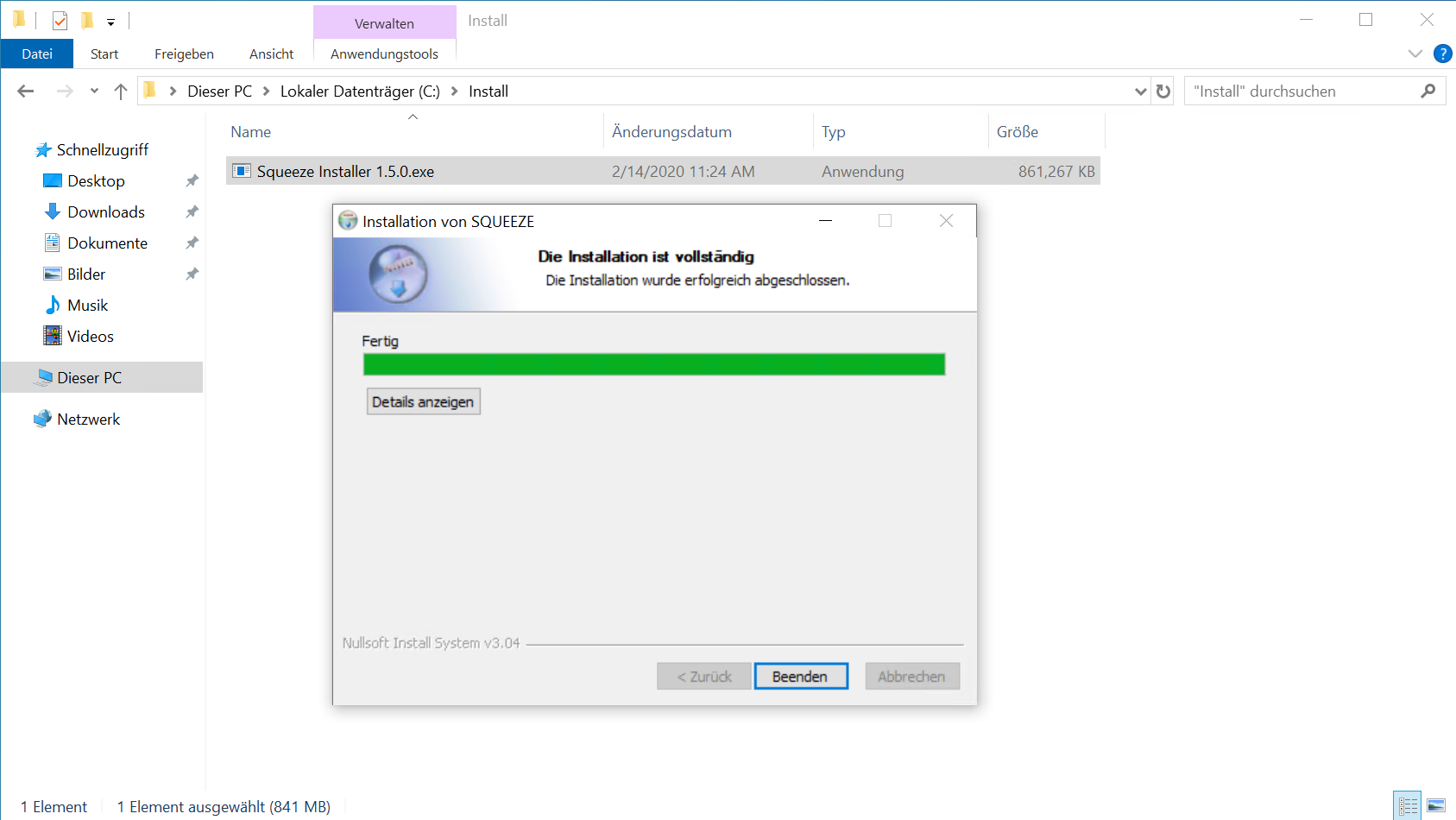](https://docs.squeeze.one/uploads/images/gallery/2020-03/image-1584616545584.png) Nachdem das initiale Setup abgeschlossen ist, sollten geprüft werden ob alle Dienste installiert worden sind und diese bereits gestartet wurden. [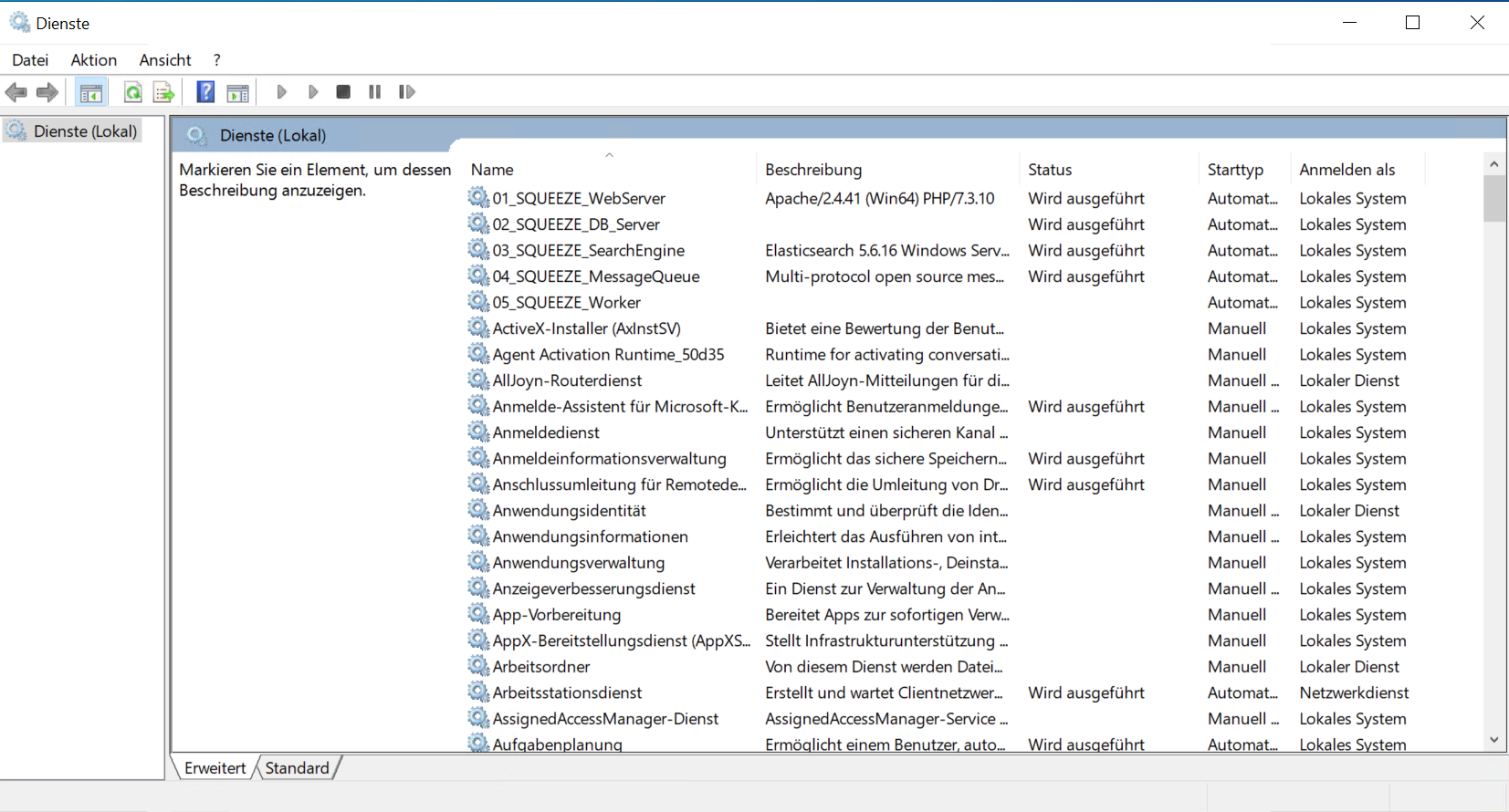](https://docs.squeeze.one/uploads/images/gallery/2020-03/image-1584616915283.png)| Dienstname | Staus |
| 01\_SQUEEZE\_WebServer | Wird ausgeführt |
| 02\_SQUEEZE\_DB\_Server | Wird ausgeführt |
| 03\_SQUEEZE\_SearchEngine | Wird ausgeführt |
| 04\_SQUEEZE\_MessageQueue | Wird ausgeführt |
| 05\_SQUEEZE\_Worker | nicht gestartet |
Die Dienste 01 bis 04 sollten gestartet sein. Der Dienst 05 ist zu diesem Zeitpunkt nicht gestartet, dieser Dienst muss nach Abschluss der Server und - Mandanten-Konfiguration erst konfiguriert werden bis er gestartet werden kann.
##### Konfiguration Squeeze - Server Nachdem das eigentliche Server-Setup abgeschlossen ist, wird der Server konfiguriert. Dazu wird der Browser gestartet und in der Adresszeile des Browsers der gewünschte Mandanten-Name eingegeben.Es können mehrere technische Mandanten auf einem Squeeze Server konfiguriert werden. Jeder Mandant hat sein eigenes Repository und eine eigene Datenbank.
Im ausgelieferten Server-Setup ist bereits eine Lizenz für 300 Dokumente für den Mandanten localhost enthalten.
Die Mandanten-Installation für localhost wird für diese Dokumentation verwendet. Dazu wird im Browser in der Adresszeile [http://localhost](http://localhost) eingegeben. Daraufhin startet die Konfiguration des Squeeze-Servermandanten: [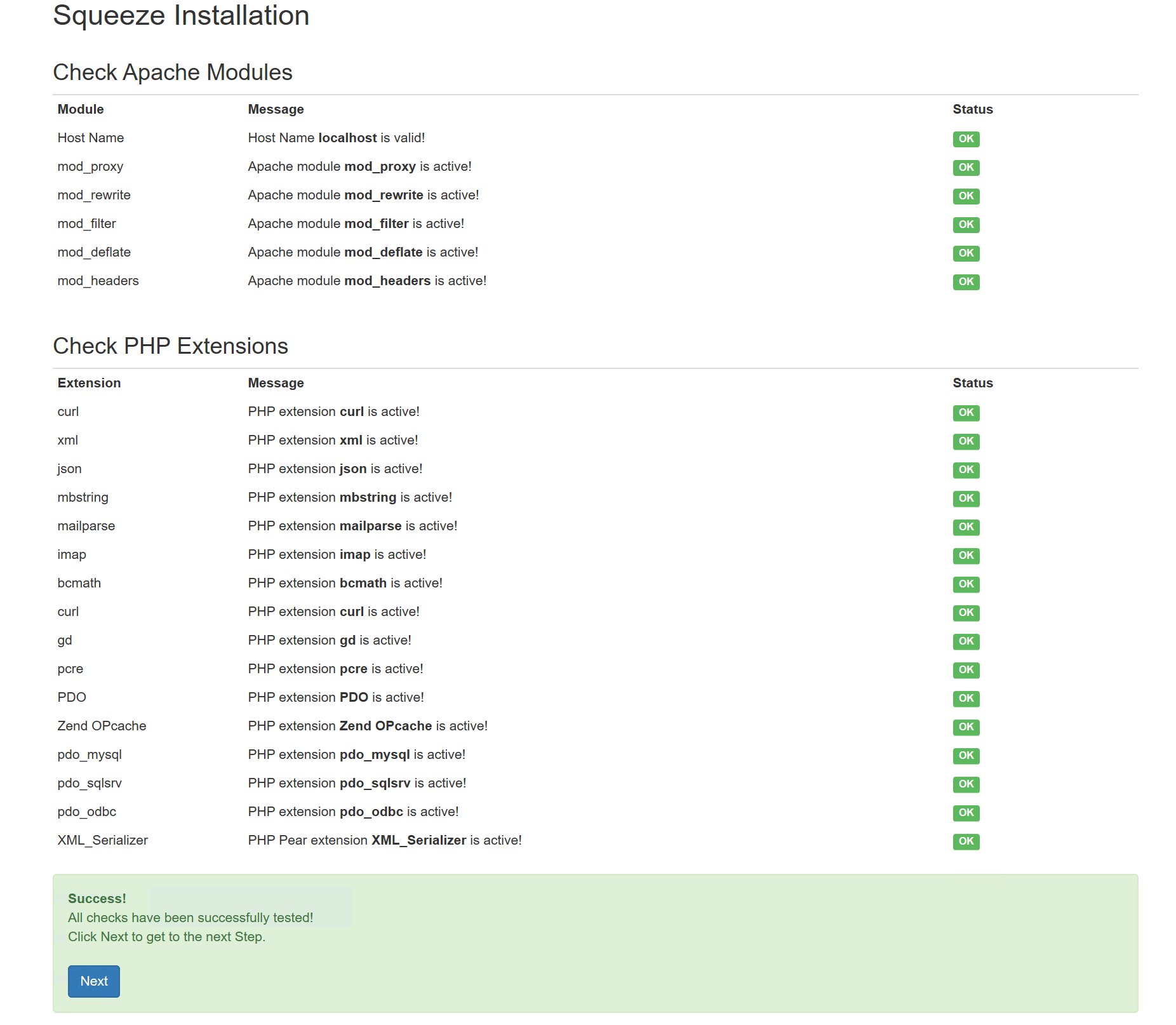](https://docs.squeeze.one/uploads/images/gallery/2020-03/image-1584627329054.png) Mit dem Button Next wird der nächste Dialog zur Konfiguration der Datenbank geöffnet, hier kann wahlweise zwischen MYSQL (MariaDB) und Microsoft SQL Server entschieden werden.Wenn MS SQL gewählt wird dann ist der Port 1433, sollte eine Instanz von MS SQL genutzt werden, dann muss der Port leer bleiben (dynamischer Port), bei MYSQL ist der Port 3306.
[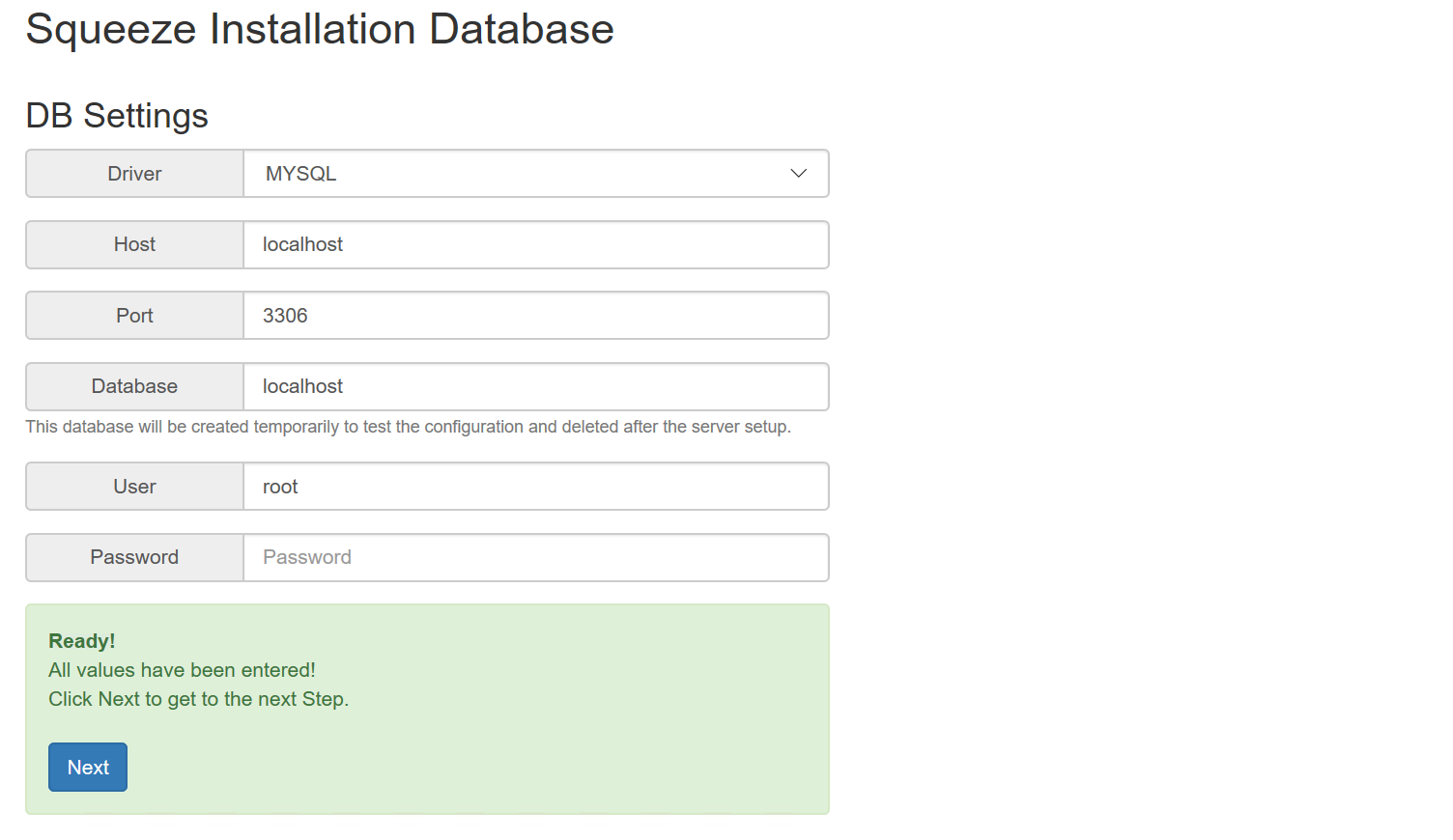](https://docs.squeeze.one/uploads/images/gallery/2020-03/image-1584634060002.png) In diesem Beispiel wird die ausgelieferte MariaDB genutzt. Die Felder können entsprechend angepasst werden. Mit dem Button Next öffnet sich der nächste Dialog: [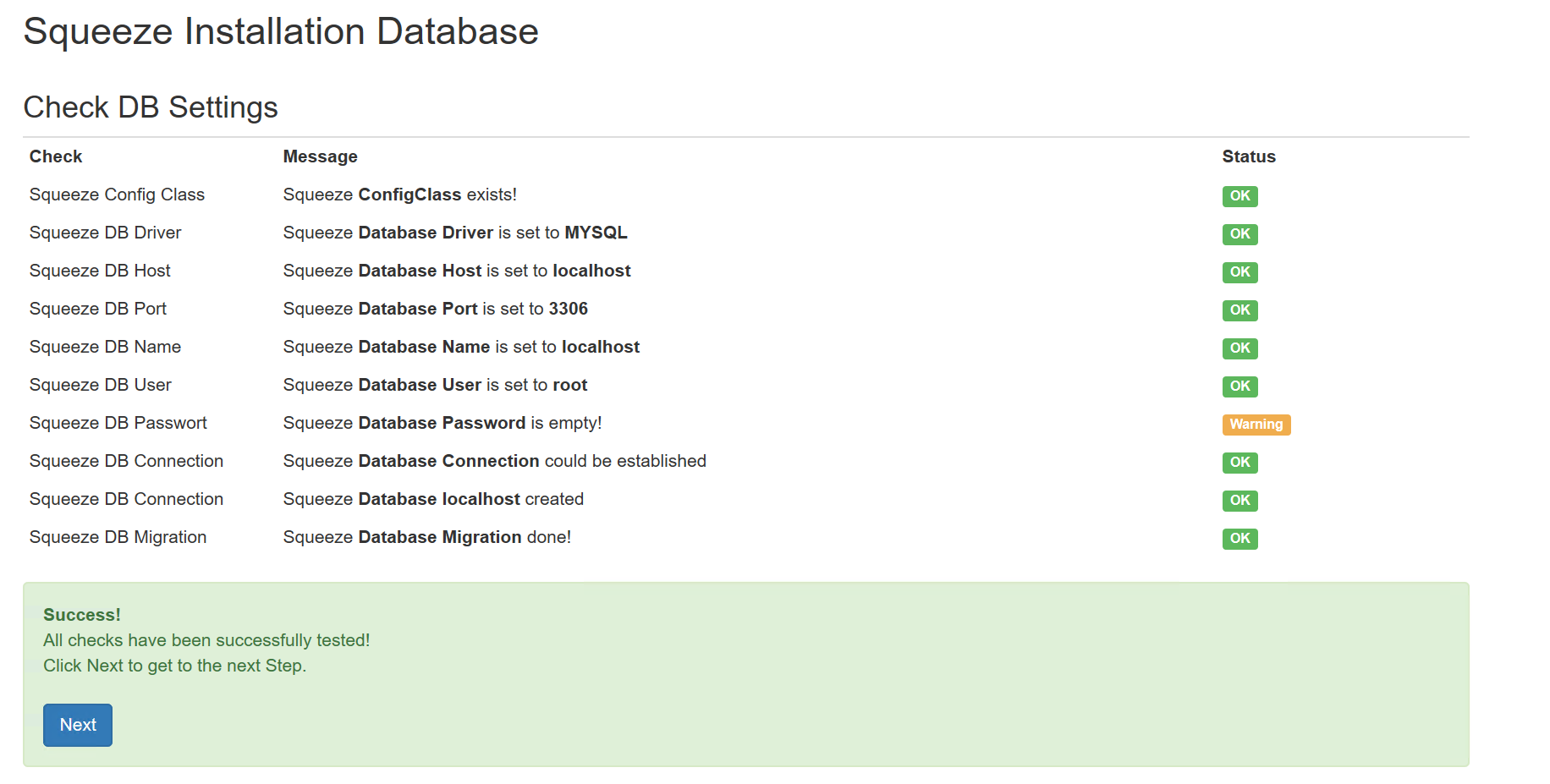](https://docs.squeeze.one/uploads/images/gallery/2020-03/image-1584627831788.png) Mit dem Button Next öffnet sich der nächste Dialog: [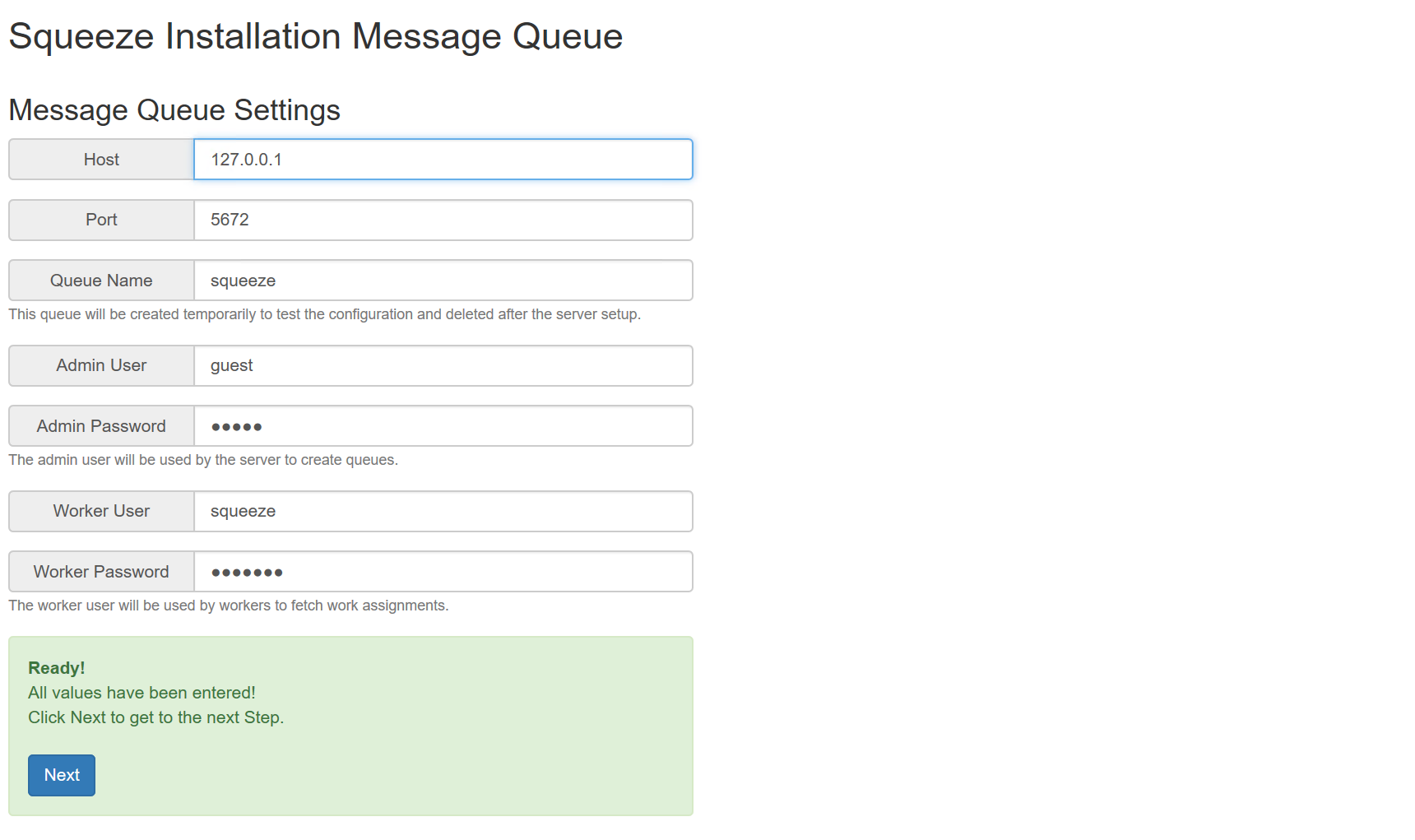](https://docs.squeeze.one/uploads/images/gallery/2020-03/image-1584634320436.png) - Admin Password: guest - Worker Password: squeeze Mit dem Button Next öffnet sich der nächste Dialog: [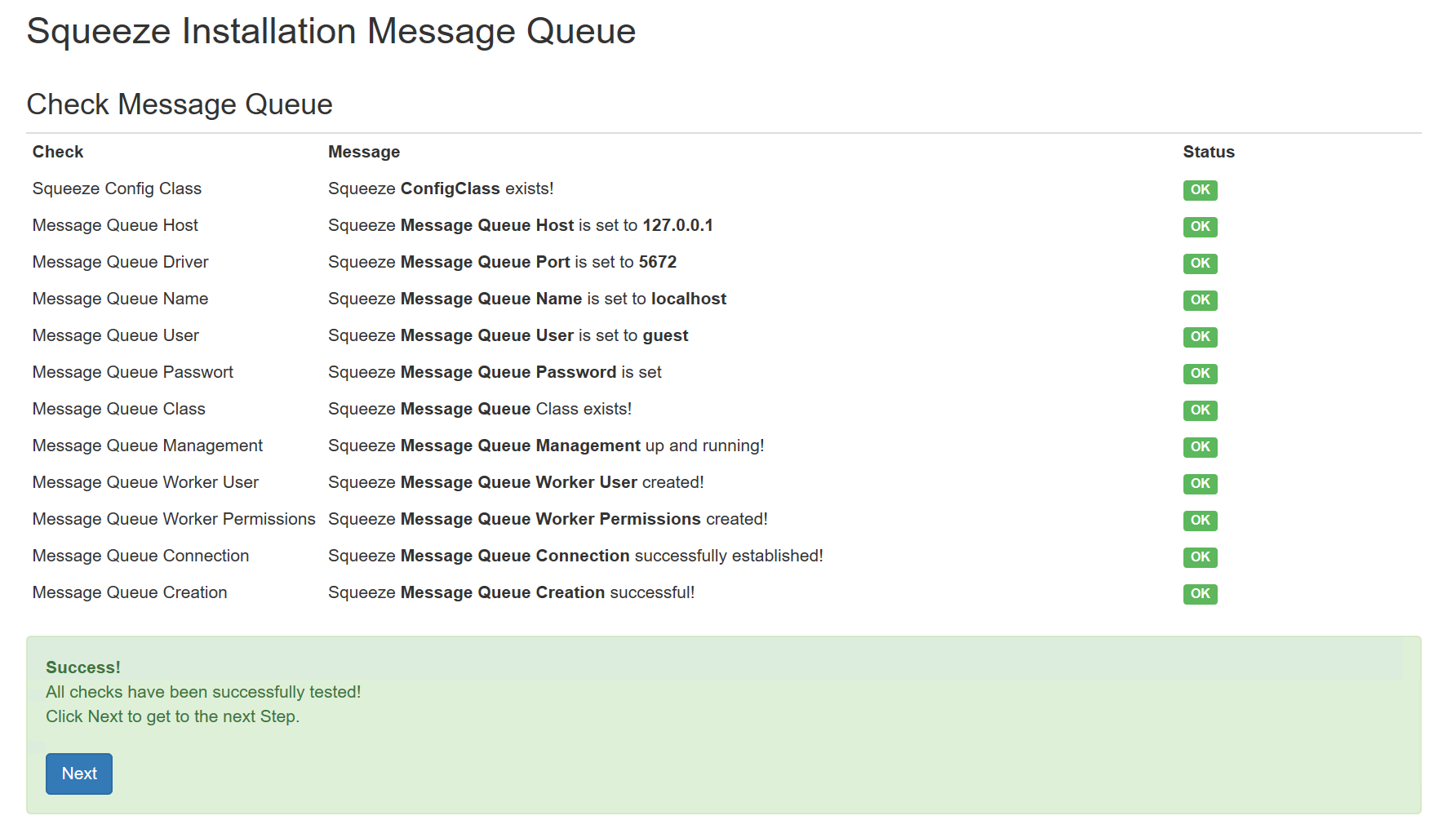](https://docs.squeeze.one/uploads/images/gallery/2020-03/image-1584628226160.png) Mit dem Button Next öffnet sich der nächste Dialog: [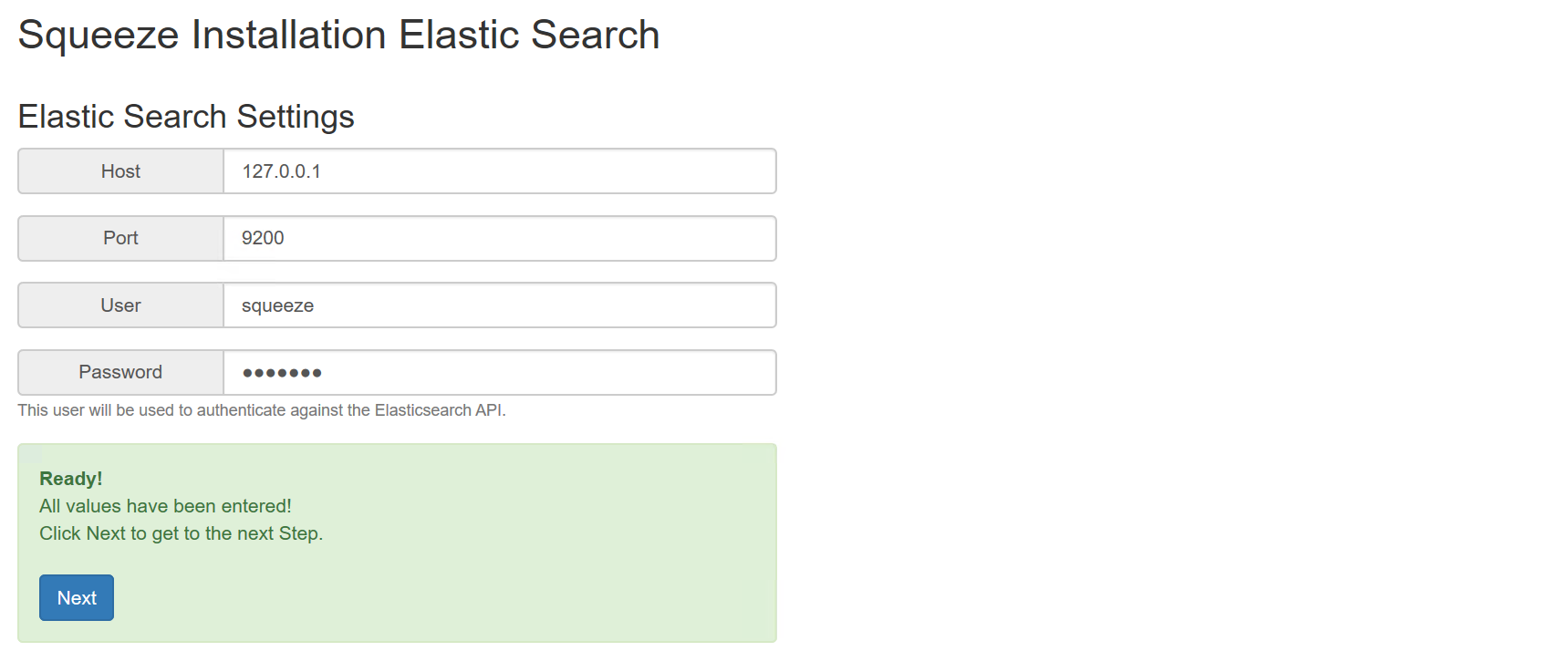](https://docs.squeeze.one/uploads/images/gallery/2020-03/image-1584634381073.png) - Password: squeeze Mit dem Button Next öffnet sich der nächste Dialog: [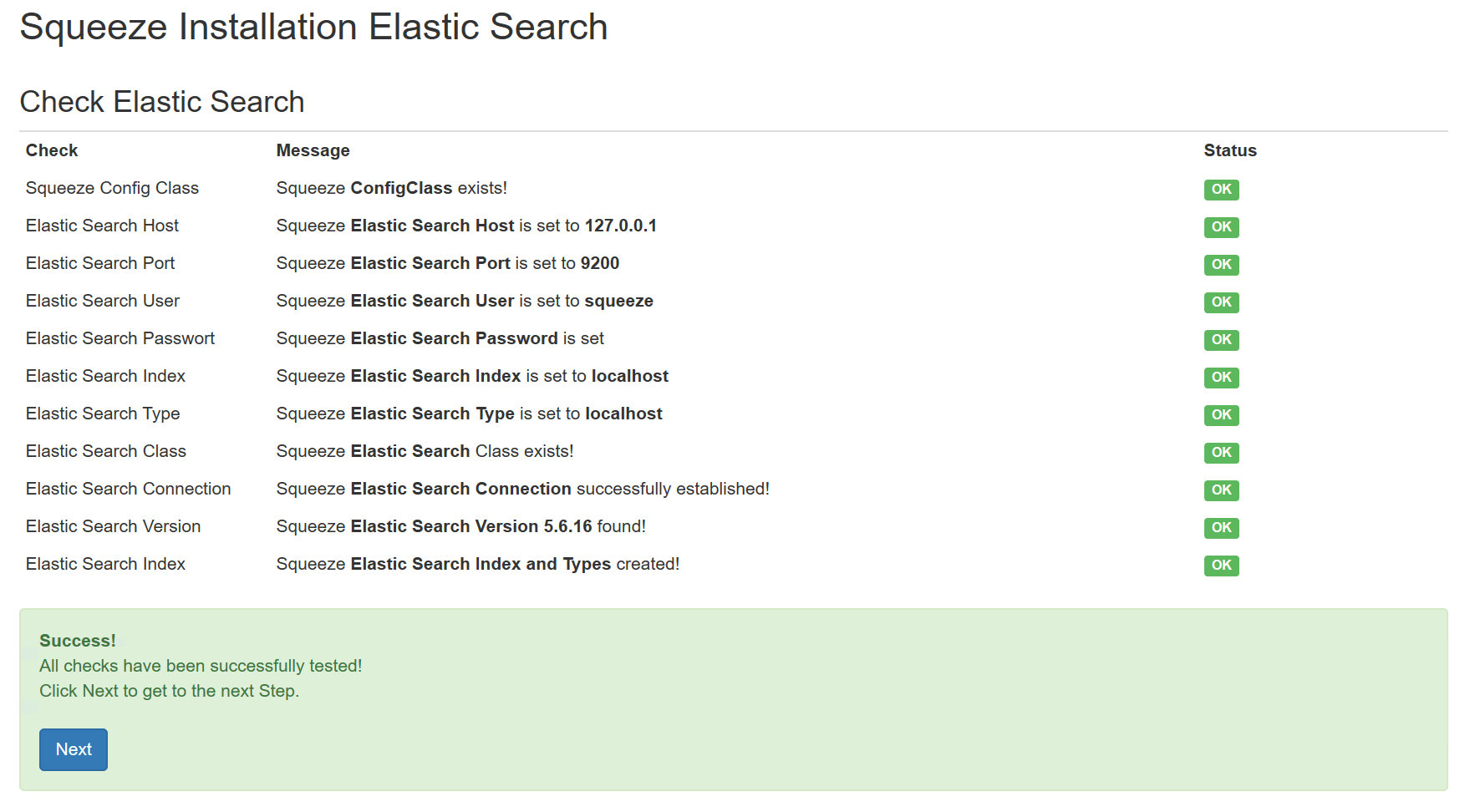](https://docs.squeeze.one/uploads/images/gallery/2020-03/image-1584628360769.png) Mit dem Button Next öffnet sich der nächste Dialog: Für die Demo-Installation wird kein SMTP Versand konfiguriert, da die verwendete Sandbox für die Installation keinen Internetzugang hat. Dazu wird im Feld "Use SMTP Zugang" der Wert auf False gesetzt [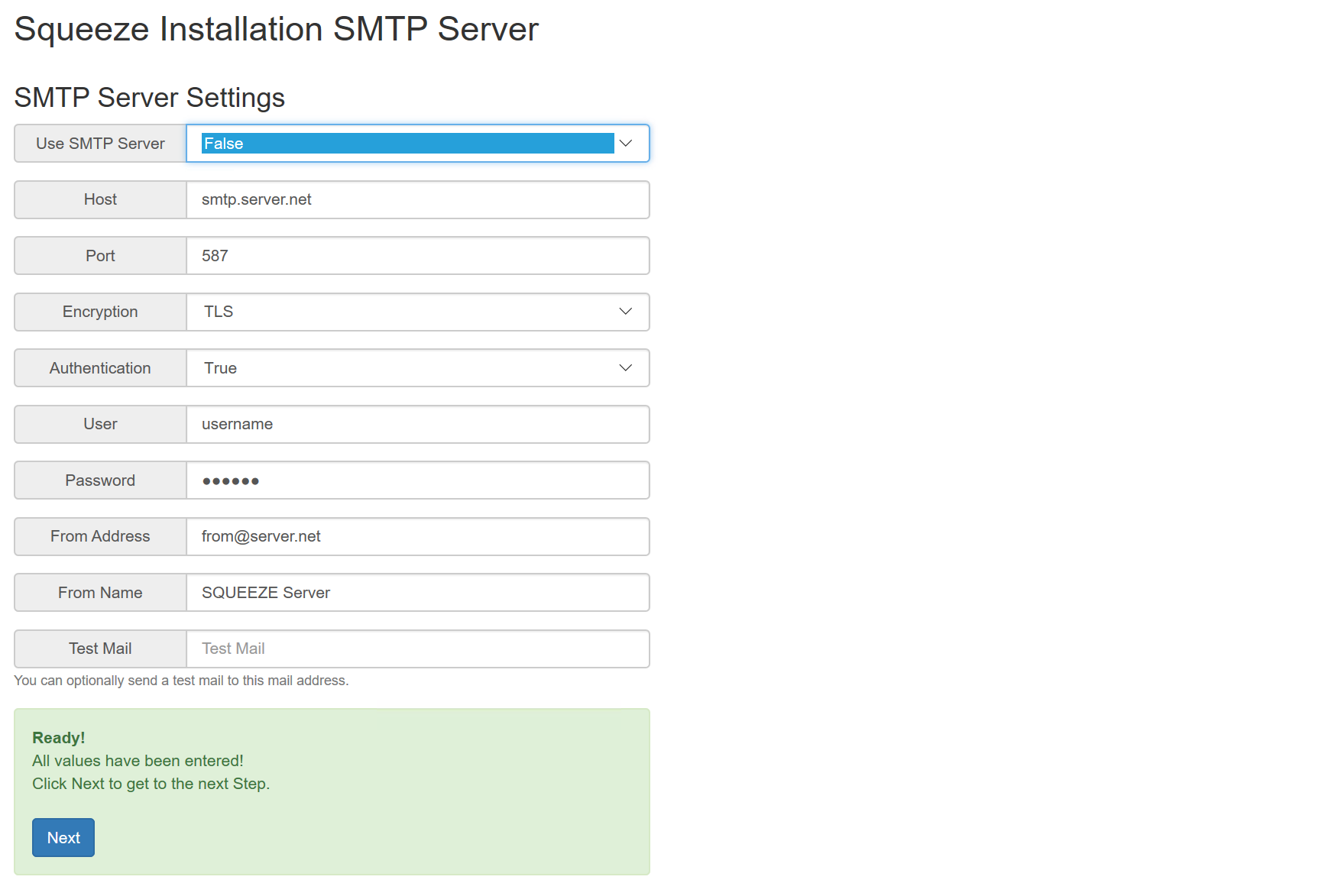](https://docs.squeeze.one/uploads/images/gallery/2020-03/image-1584634465227.png) Mit dem Button Next öffnet sich der nächste Dialog: [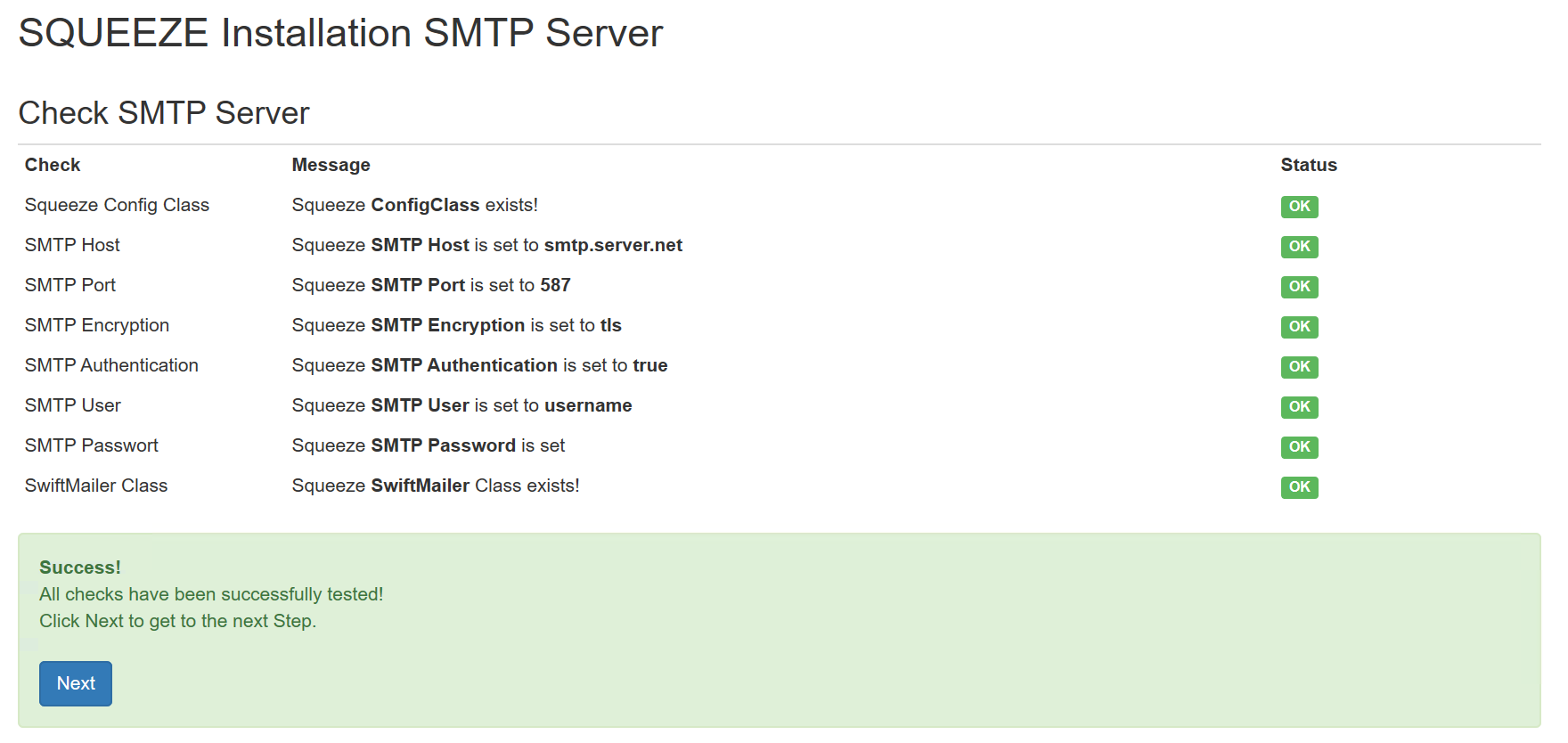](https://docs.squeeze.one/uploads/images/gallery/2020-03/image-1584628602957.png) Mit dem Button Next öffnet sich der nächste Dialog: [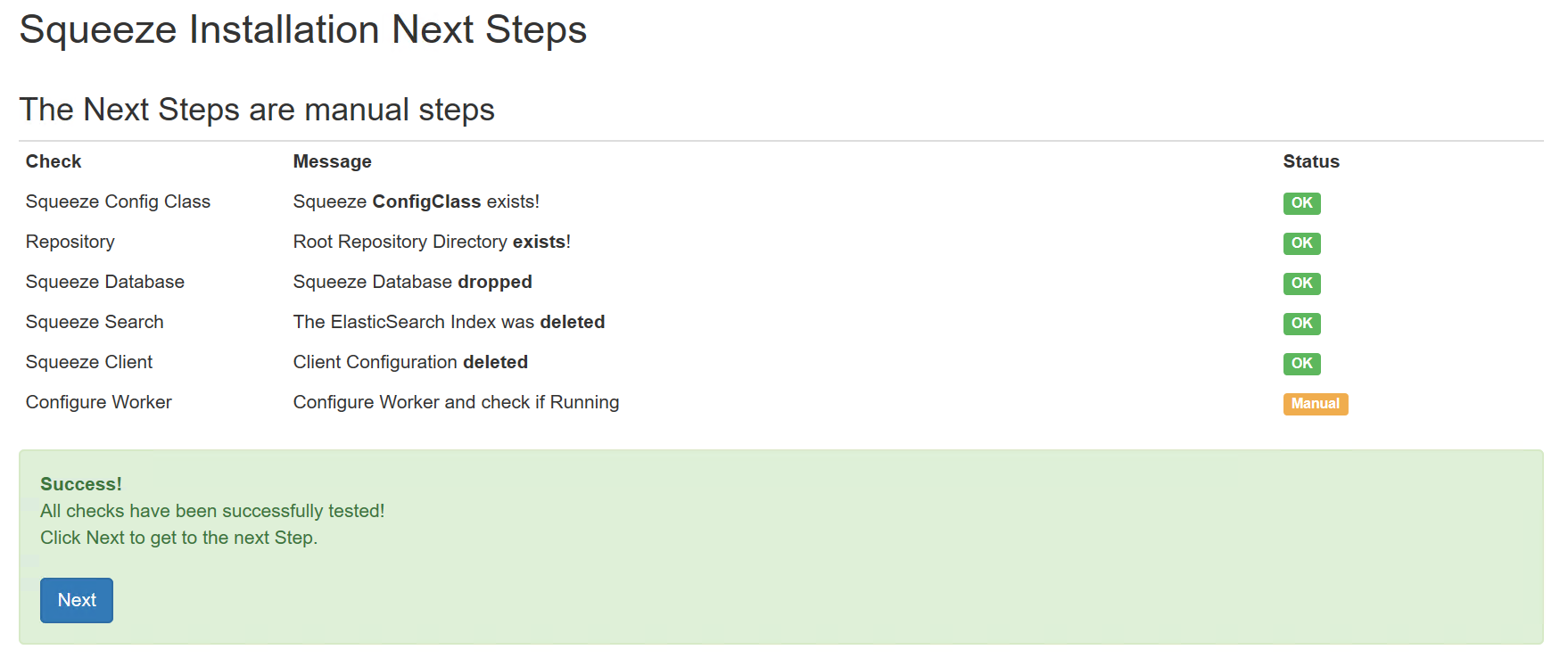](https://docs.squeeze.one/uploads/images/gallery/2020-03/image-1584628656559.png) Mit dem Button Next öffnet sich der nächste Dialog: [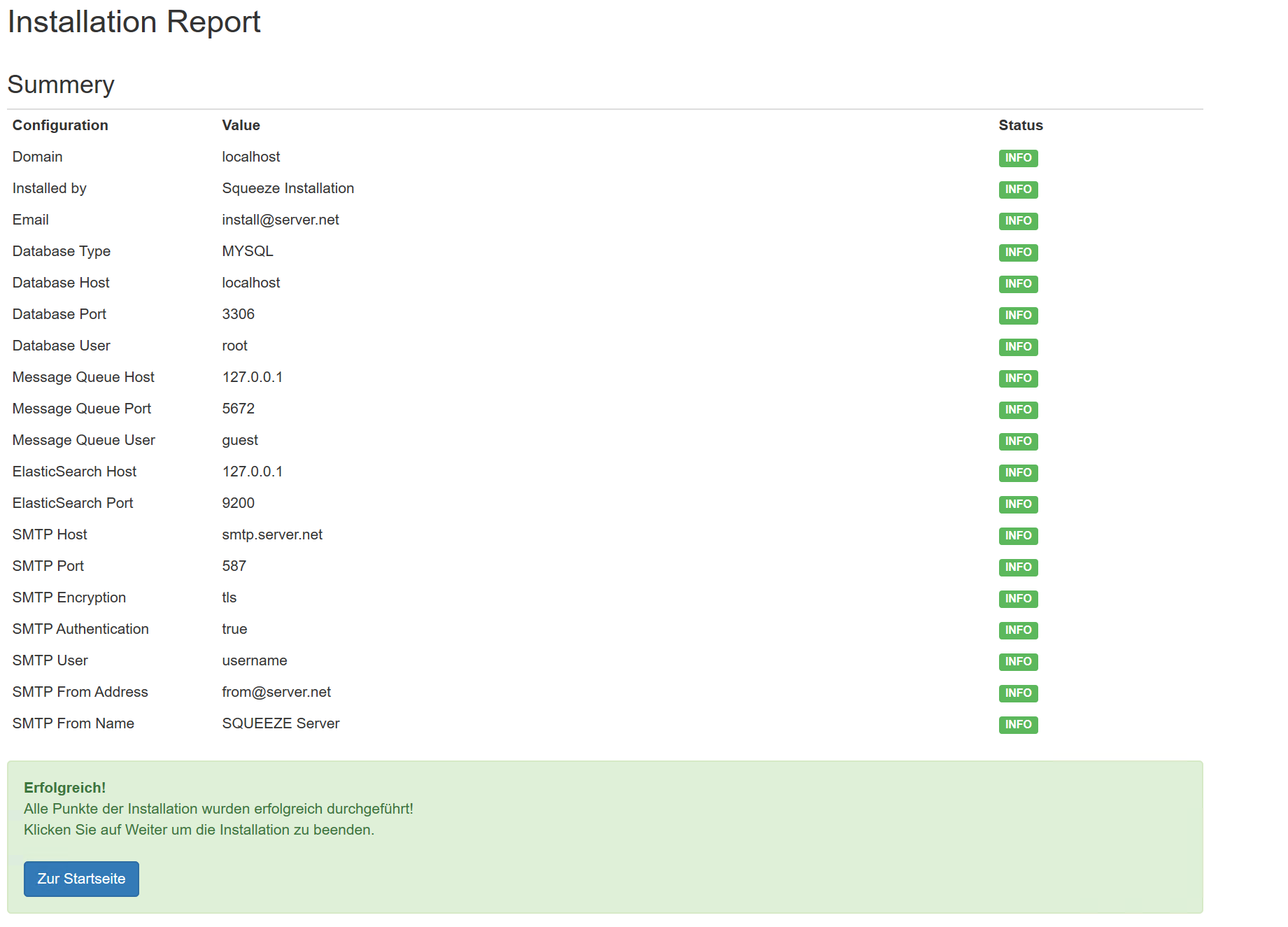](https://docs.squeeze.one/uploads/images/gallery/2020-03/image-1584628693425.png) Mit dem Button Zur Startseite öffnet sich der nächste Dialog: [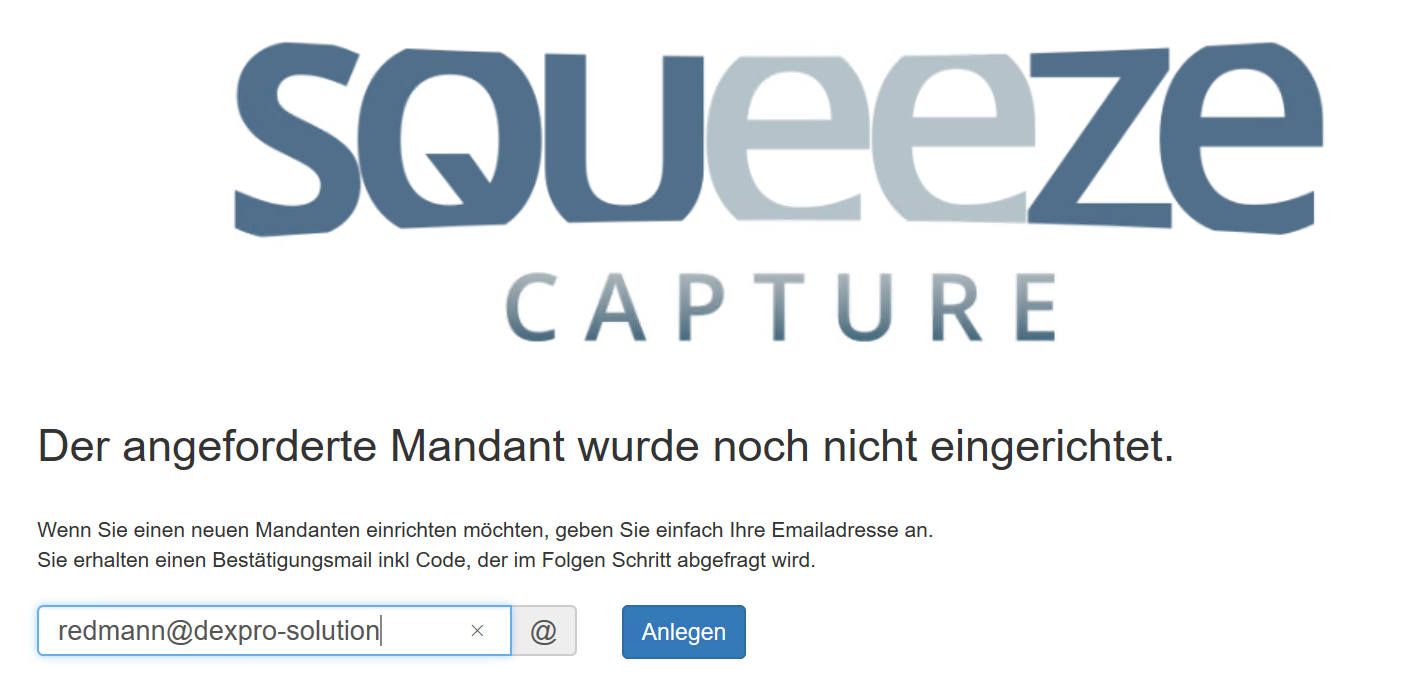](https://docs.squeeze.one/uploads/images/gallery/2020-03/image-1584628825343.png) Mit dem Button Anlegen öffnet sich der nächste Dialog: [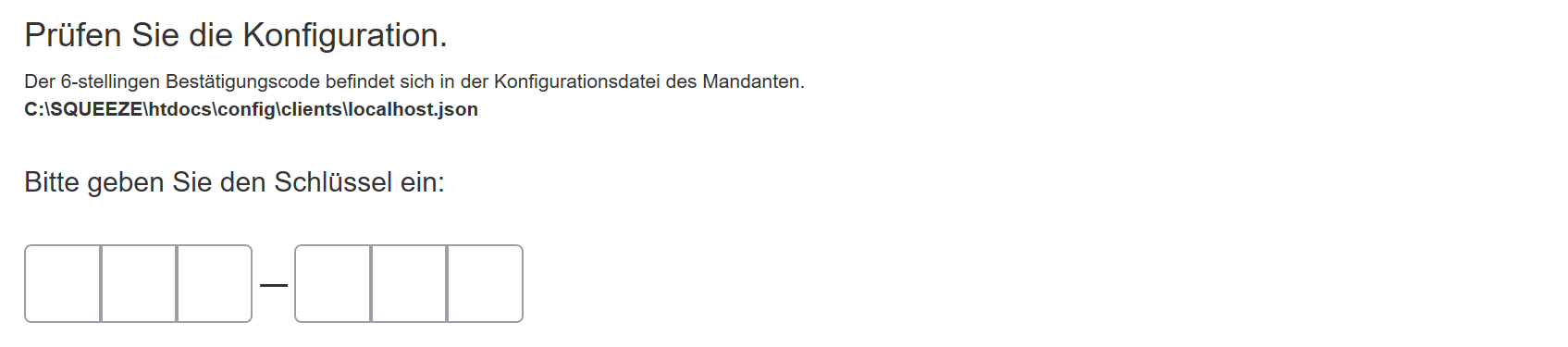](https://docs.squeeze.one/uploads/images/gallery/2020-03/image-1584634570662.png) [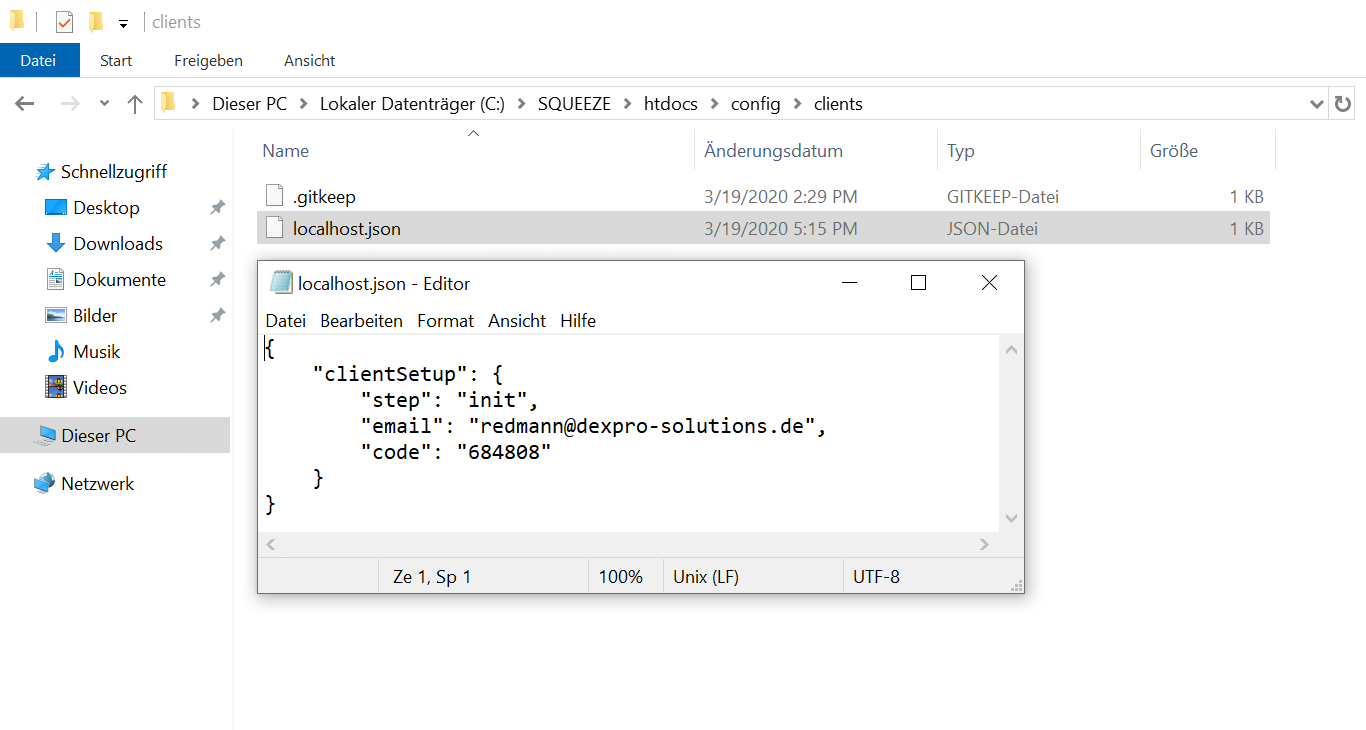](https://docs.squeeze.one/uploads/images/gallery/2020-03/image-1584634651695.png) [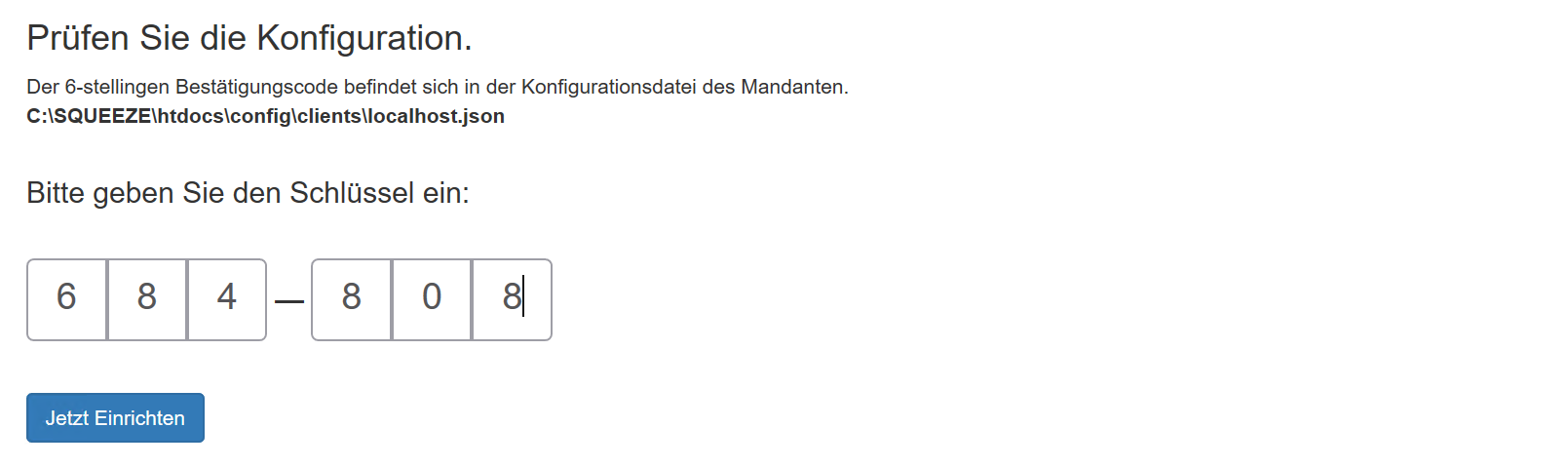](https://docs.squeeze.one/uploads/images/gallery/2020-03/image-1584634708894.png) Mit dem Button Jetzt Einrichten öffnet sich der nächste Dialog: [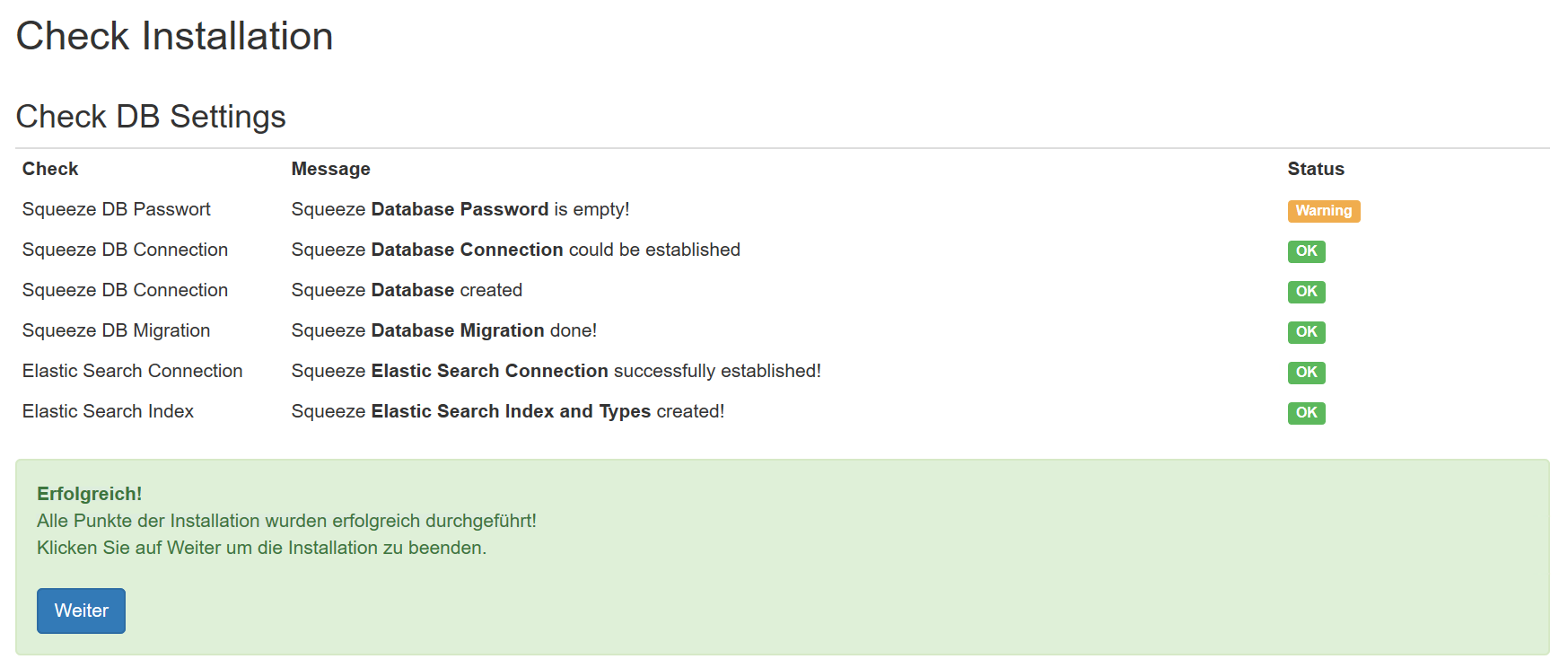](https://docs.squeeze.one/uploads/images/gallery/2020-03/image-1584634786734.png) Mit dem Button Weiter öffnet sich der nächste Dialog: [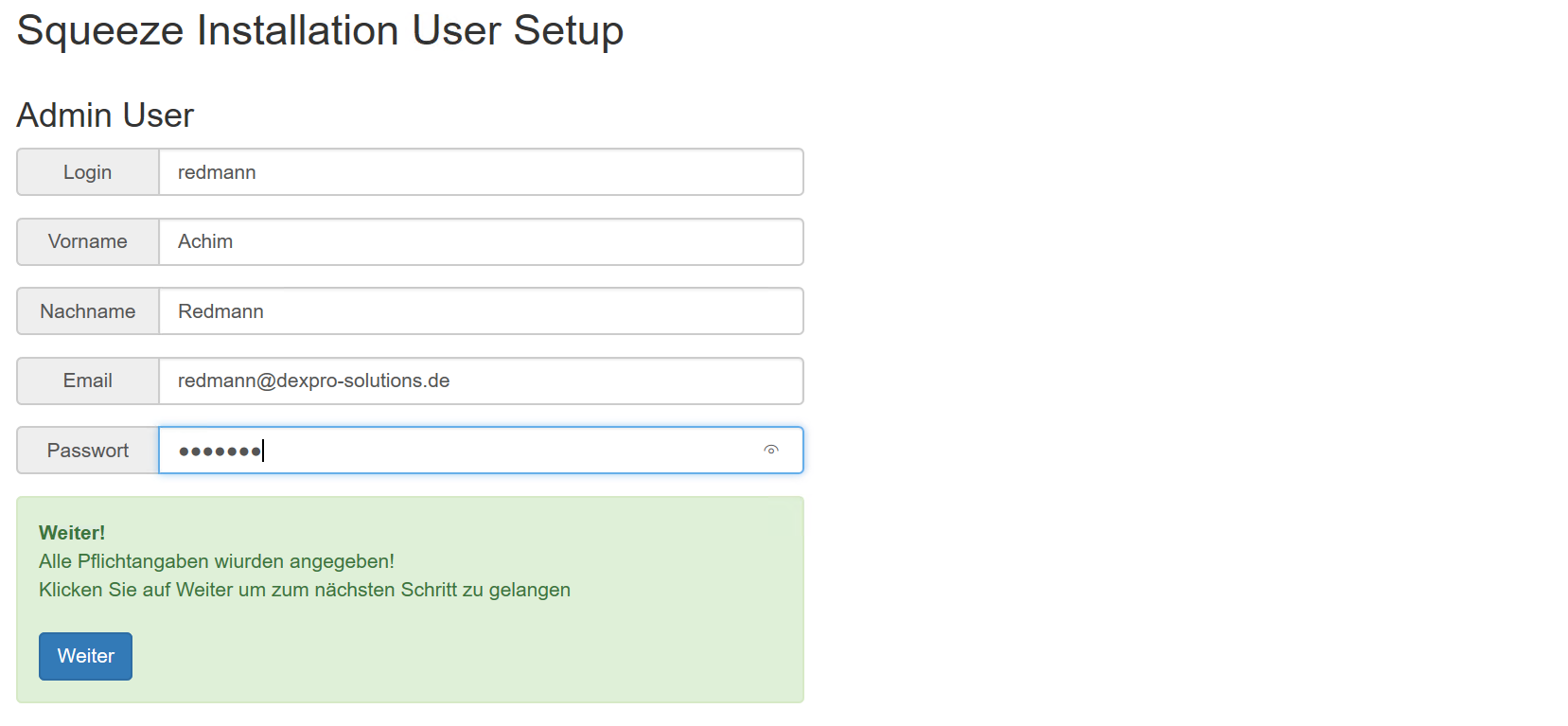](https://docs.squeeze.one/uploads/images/gallery/2020-03/image-1584634836804.png) Mit dem Button Weiter öffnet sich der nächste Dialog: [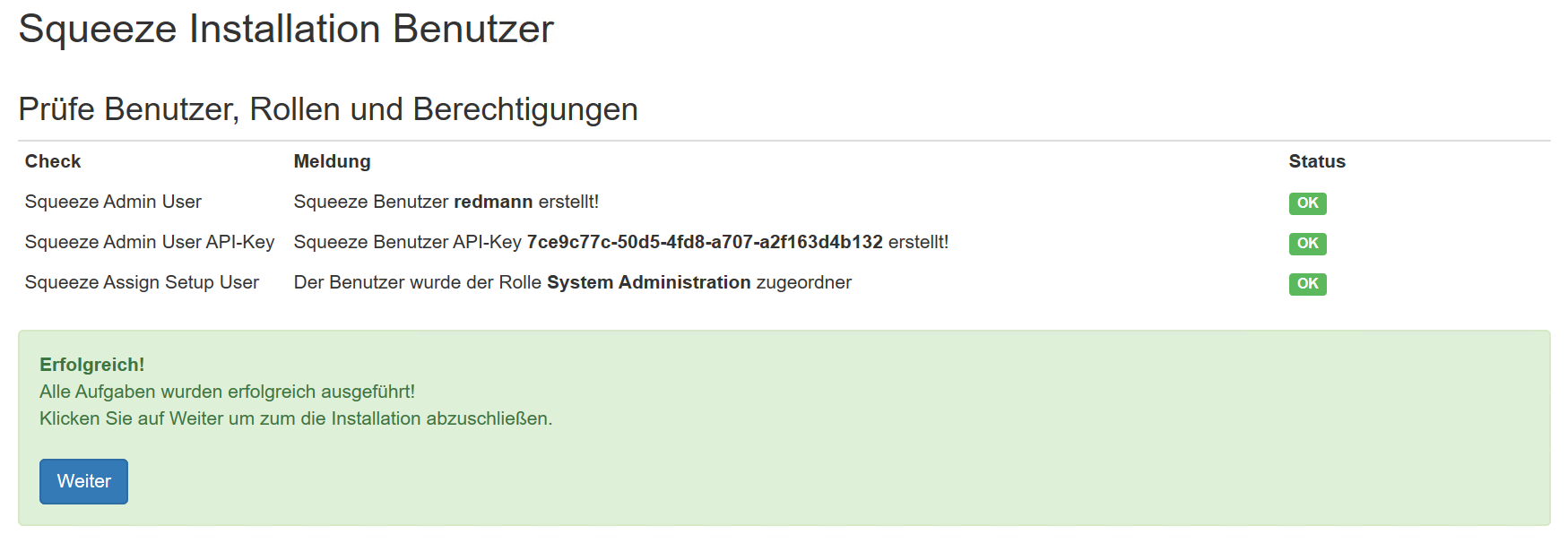](https://docs.squeeze.one/uploads/images/gallery/2020-03/image-1584634925708.png) API-Key: 7ce9c77c-50d5-4fd8-a707-a2f163d4b132 Mit dem Button Weiter öffnet sich der nächste Dialog: [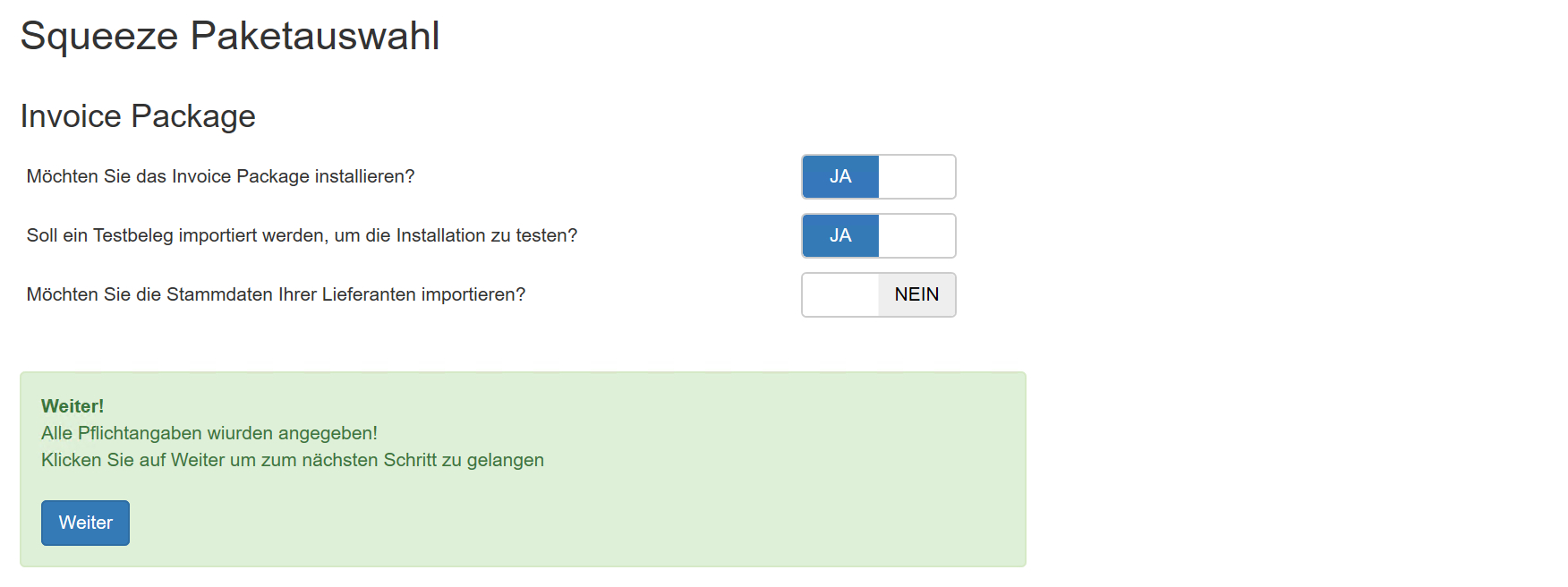](https://docs.squeeze.one/uploads/images/gallery/2020-03/image-1584635004808.png) Mit dem Button Weiter öffnet sich der nächste Dialog: [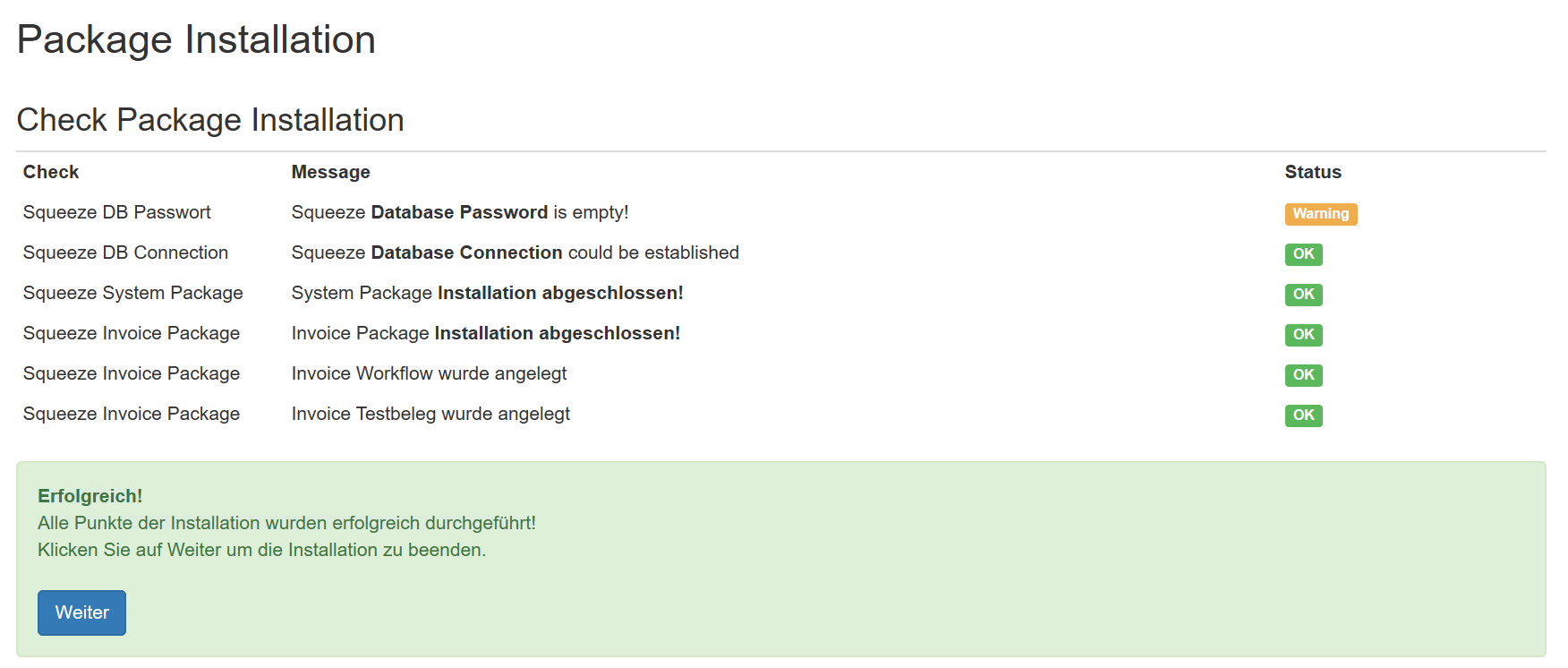](https://docs.squeeze.one/uploads/images/gallery/2020-03/image-1584635045050.png) Mit dem Button Weiter öffnet sich der nächste Dialog: [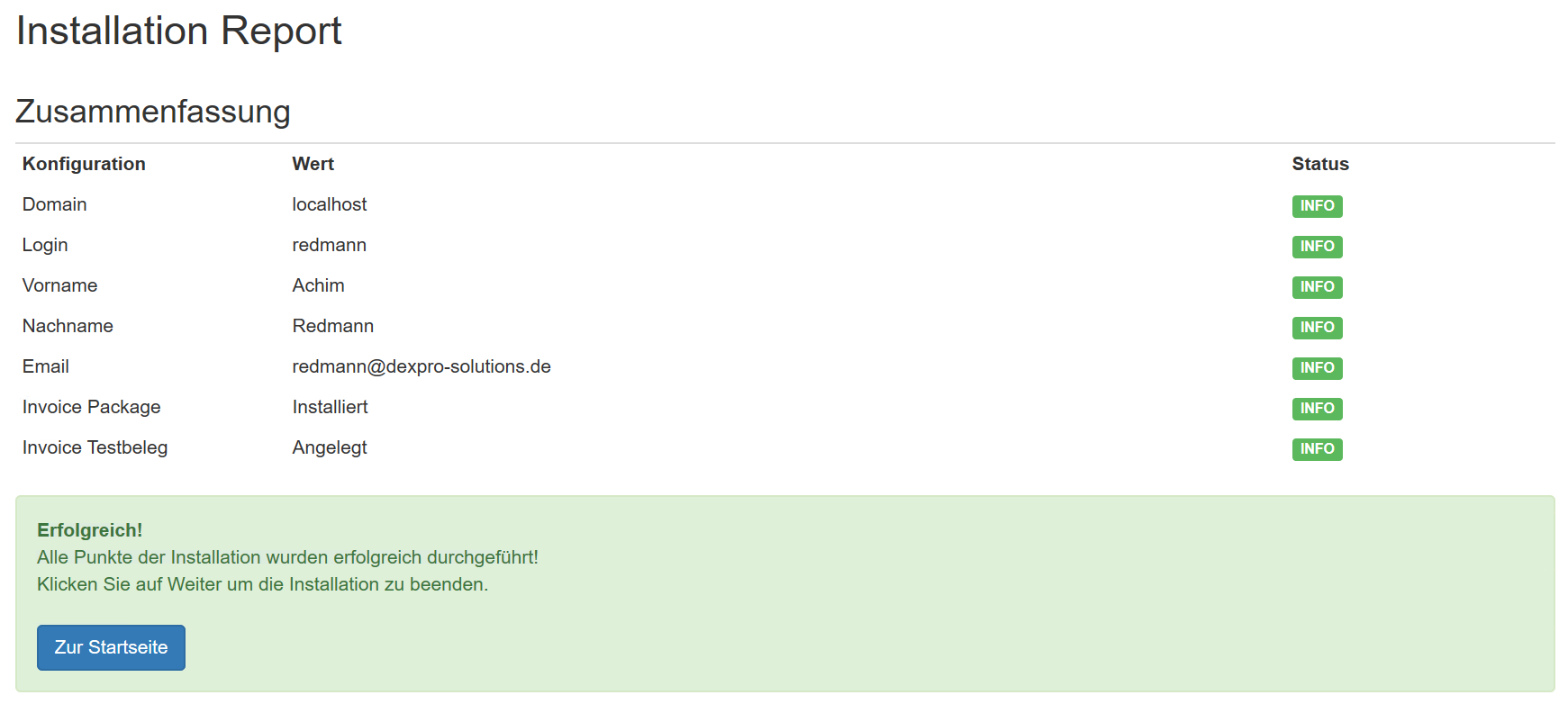](https://docs.squeeze.one/uploads/images/gallery/2020-03/image-1584635082851.png) [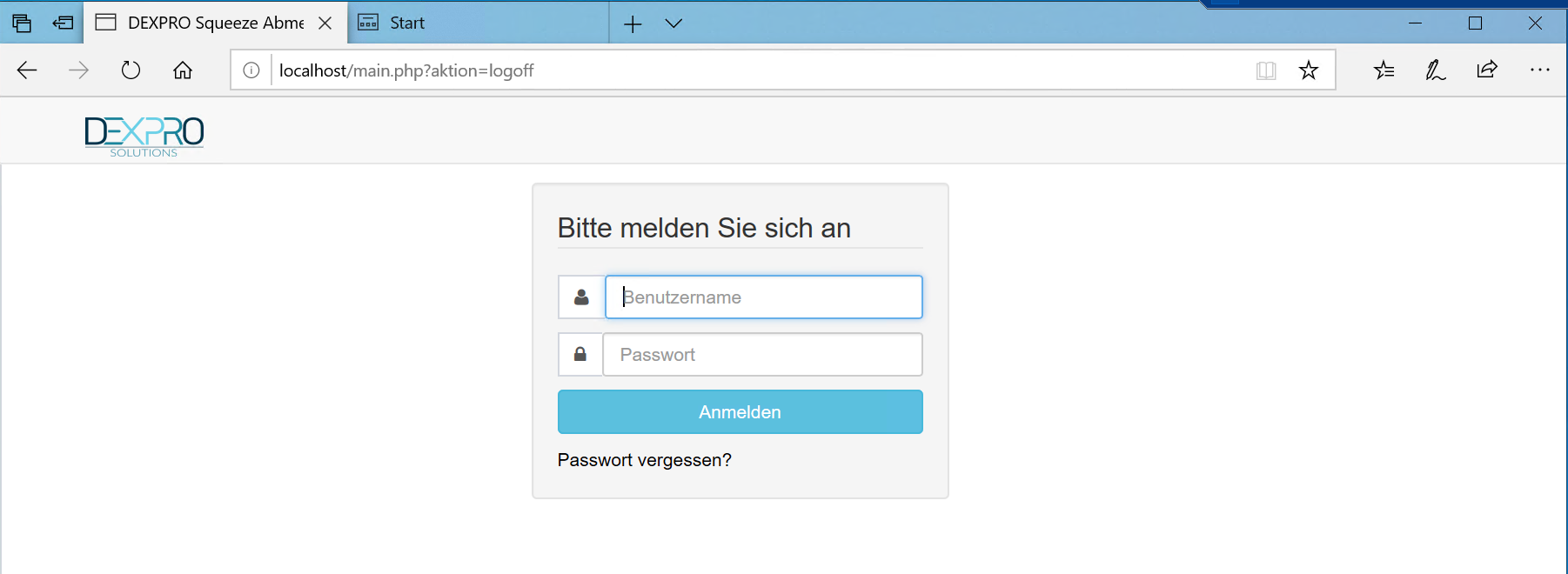](https://docs.squeeze.one/uploads/images/gallery/2020-03/image-1584635160647.png) ##### Konfiguration des Workers C:\\SQUEEZE\\repository\\config\\worker\\config [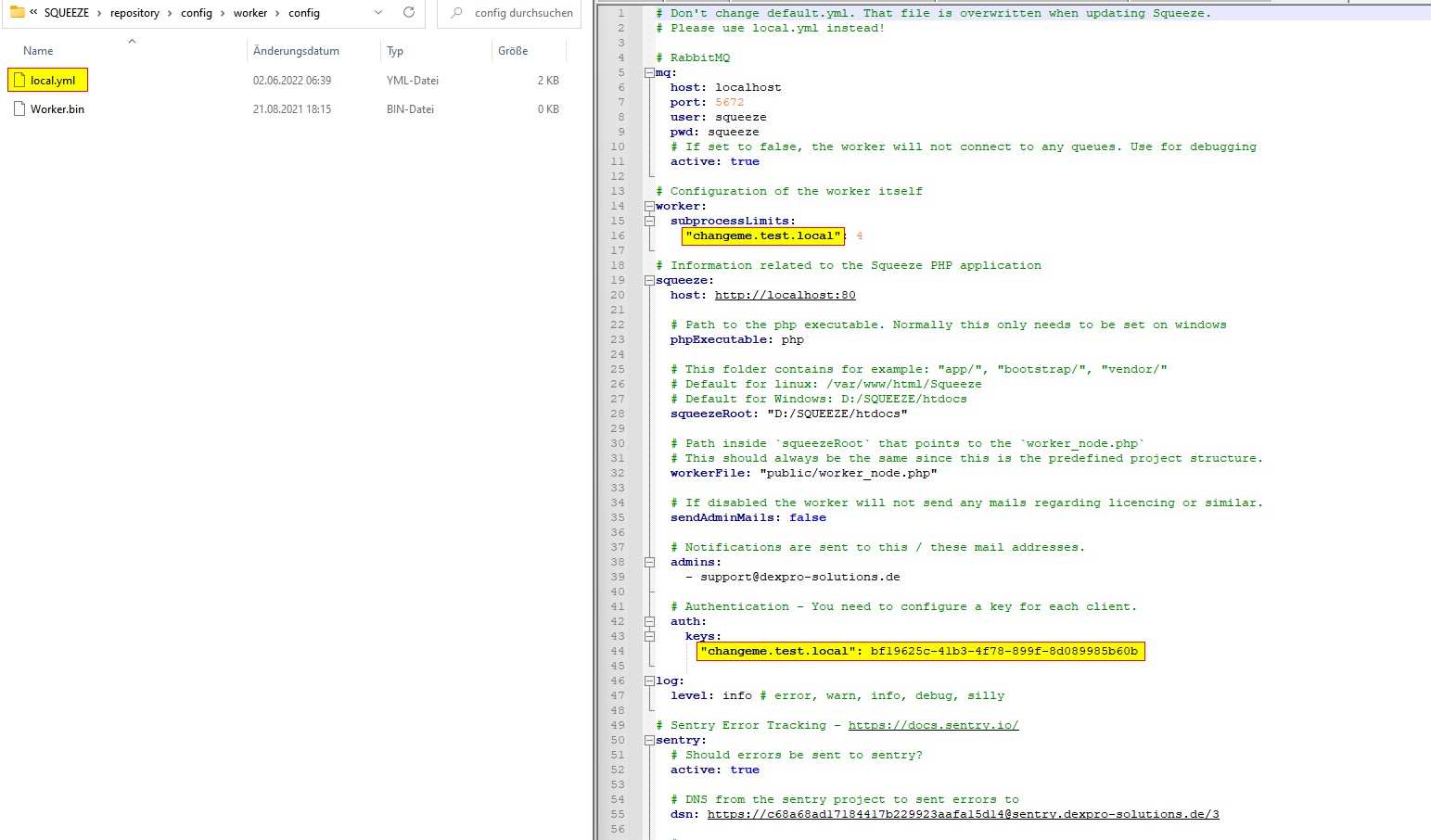](https://docs.squeeze.one/uploads/images/gallery/2022-06/image-1654158068385.png)Die Angabe des Servernames (FQDN) für den API Key ist Case-Sensitiv Wir empfehlen den Servernamen generell in Kleinbuchstaben zu schreiben.
# Serverinstallation Linux The following steps describe how to install on a Debian 10 server. Generally you can try to install on other Linux systems. This may work if all Squeeze dependencies like the correct PHP version, PHP modules and Apache extensions are present in your operating systems package repositories. ### Linux (Debian 10) #### 1. Prepare Debian for installation via apt Before installing Squeeze some third party applications need to be installed. Follow the steps below to install these applications.Please note that using a proxy to connect to the internet might need some additional configuration like: `export https_proxy=https://proxy.intra.net:proxy_port` or `export http_proxy=http://user:password@proxy.intra.net:proxy_port`
```shell apt update apt upgrade ``` #### 2. Install PHP 7.4 ```shell apt-get update apt-get install php7.4 php7.4-cli php7.4-common php7.4-imap php7.4-mysql php7.4-mailparse php7.4-bcmath php7.4-intl php7.4-gd php7.4-xml php7.4-xsl php7.4-mbstring php7.4-opcache php7.4-curl php7.4-zip php7.4-bz2 php7.4-soap php7.4-json php7.4-imagick libapache2-mod-php7.4 ``` #### 3. Install Apache To install Apache run the following command ```shell apt install apache2 ``` And enable the following modules ```hljs a2enmod proxy rewrite deflate filter headers ``` #### 4. Install MariaDB ```shell apt update apt install mariadb-server systemctl status mariadb ``` run the follwing command and follow the instructions to secure the installation: ```shell mysql_secure_installation ``` Create a new user for later use ```shell mysql --user=root mysql ``` ```SQL CREATE USER 'squeeze'@'localhost' IDENTIFIED BY 'secret'; GRANT ALL PRIVILEGES ON *.* TO 'squeeze'@'localhost' WITH GRANT OPTION; FLUSH PRIVILEGES; ``` #### 5. Install RabbitMQ Run the following command to install RabbitMQ including the management web interface ```hljs apt-get install rabbitmq-server rabbitmq-plugins enable rabbitmq_management ``` If needed add a new user to RabbitMQ ```shell rabbitmqctl add_user username password rabbitmqctl set_user_tags username administrator rabbitmqctl set_permissions -p / username ".*" ".*" ".*" ``` #### 6. Install ElasticSearch Run the following command to install ElasticSearch ```shell nano /etc/apt/sources.list deb http://ftp.us.debian.org/debian sid main apt-get update apt install openjdk-8-jre-headless apt install gnupg2 wget -qO - https://artifacts.elastic.co/GPG-KEY-elasticsearch | apt-key add - echo "deb https://artifacts.elastic.co/packages/5.x/apt stable main" | tee -a /etc/apt/sources.list.d/elastic-5.x.list apt update && apt upgrade apt install apt-transport-https uuid-runtime pwgen apt update apt install elasticsearch cd /usr/share/elasticsearch/bin ./elasticsearch-plugin install analysis-icu ./elasticsearch-plugin install mapper-attachments ```To be able to install the plugins behind a proxy please use the following commands: